Vous souhaitez ajouter des pages à un PDF sur Mac ? Avec l'aide de PDFelement, vous pouvez facilement insérer des pages au format PDF sur Mac. Que vous souhaitiez insérer une page existante sur un fichier PDF ou ajouter une page vierge à un document PDF, PDFelement vous permet d'ajouter des pages à un PDF sur Mac en toute simplicité !
 100% sécurité garantie
100% sécurité garantie  100% sécurité garantie
100% sécurité garantie  100% sécurité garantie
100% sécurité garantie Comment ajouter des pages à un PDF sur Mac
PDFelement permet d'ajouter des pages à un PDF sur Mac, soit en insérant des pages d'un fichier PDF existant, soit en insérant des pages vierges sur votre fichier PDF. Vous pouvez ajouter des pages à un PDF sur Mac en utilisant PDFelement grâce aux étapes suivantes :
Étape 1. Ouvrir un PDF
Pour ce faire, lancez le programme en double-cliquant sur son bouton de démarrage rapide. Ensuite, cliquez sur le bouton "Ouvrir un fichier" pour ouvrir le fichier PDF sur lequel vous voulez ajouter des pages.
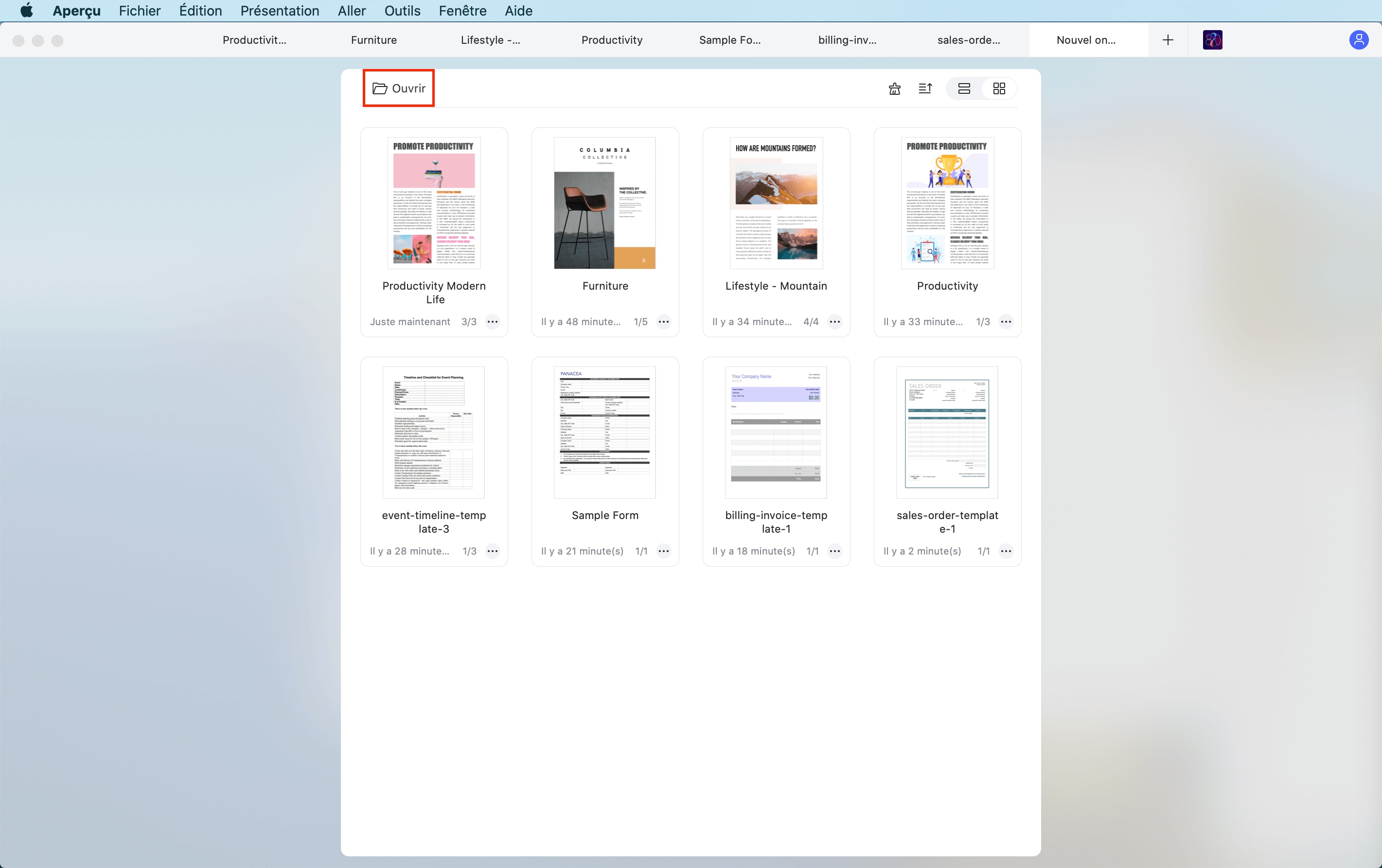
Étape 2. Aller au menu "Organiser les pages"
Cliquez sur l'icône "Organiser les pages" située sur la droite afin de faire apparaître la barre d'outils de gestion des pages sur la gauche. Cliquez sur "Insérer à partir d'un fichier" ou "Insérer une page vierge" si vous souhaitez insérer une page vierge. Par défaut, la page vierge sera ajoutée après la page courante. Vous pouvez alors écrire sur la page PDF vierge si vous le souhaitez.
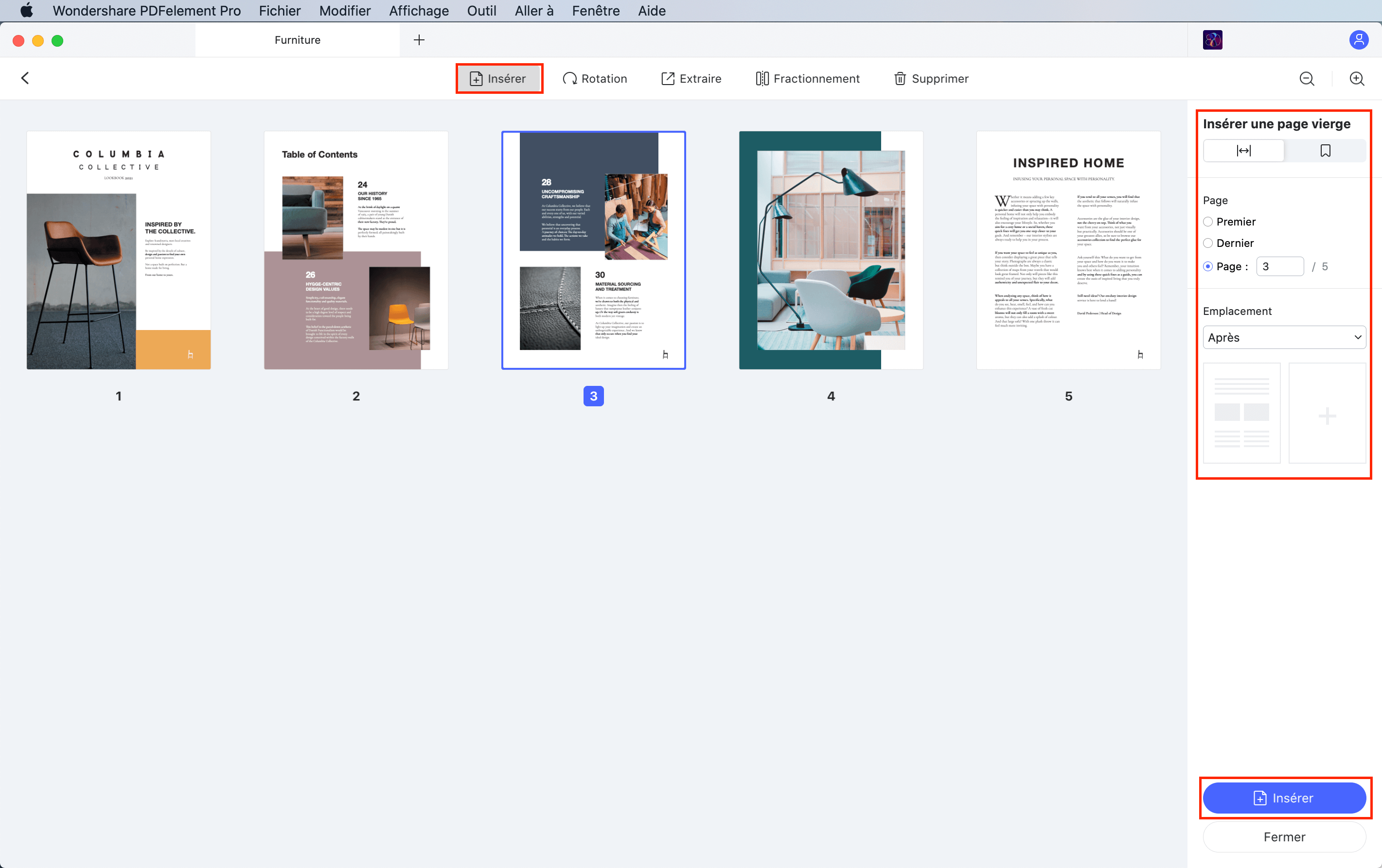
 100% sécurité garantie
100% sécurité garantie  100% sécurité garantie
100% sécurité garantie  100% sécurité garantie
100% sécurité garantie Étape 3. Ajouter des pages à un PDF sur Mac
Pour sélectionner un autre fichier PDF, choisissez la page que vous souhaitez insérer dans la case du numéro de page. Ensuite, cliquez sur "Insérer une page vierge" et sélectionnez le fichier PDF que vous voulez insérer et cliquez sur "Ouvrir". Le fichier PDF est maintenant ajouté avec succès.
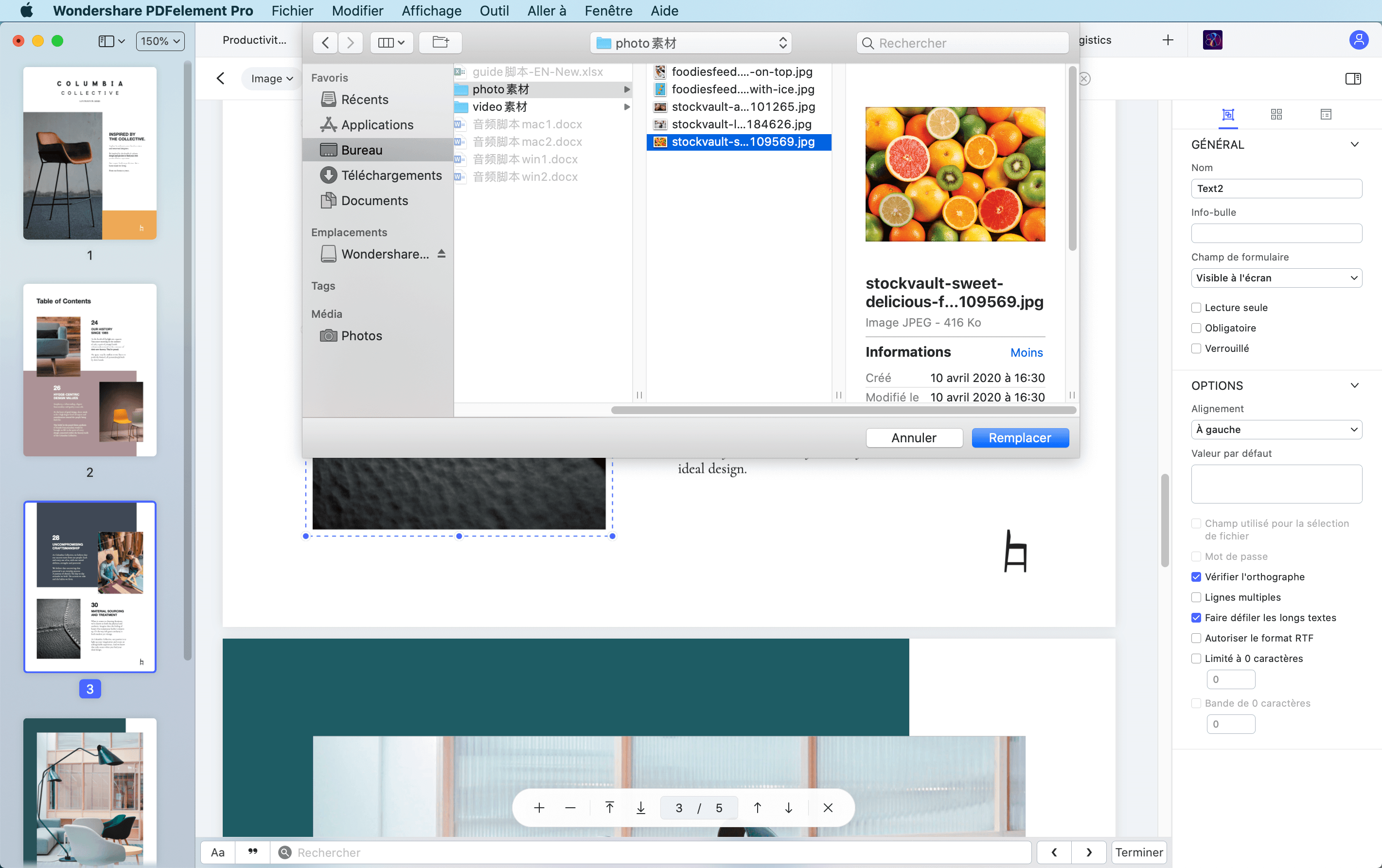
Dans un monde qui se numérise de plus en plus, nous ne pouvons pas ignorer l'omniprésence du format PDF. Des étudiants aux professionnels, le format PDF joue un rôle essentiel dans la lecture et le partage des documents. Il existe un large éventail d'éditeurs de PDF sur le marché, mais très peu peuvent vous fournir un travail de qualité.
En plus de vous permet d’ajouter de nouvelles pages sur vos fichiers PDF, PDFelement vous permet également de modifier ces derniers. Pour ce faire, accédez au menu principal, où toutes les options dont vous avez besoin sont disponibles. Vous pouvez, entre autres, diviser un PDF en plusieurs pages, modifier la mise en page et le format d'image et supprimer les pages non souhaitées. Visitez le site web de Wondershare et cliquez sur "Téléchargement gratuit" pour obtenir le programme d'installation. Une fois le téléchargement terminé, installez le programme sur votre Mac. Une fois l'installation terminée, vous pourrez ajouter des pages à vos documents PDF.
Pour ajouter efficacement des pages au format PDF sur Mac, vous avez besoin d'un programme fiable et facile à utiliser, or PDFelement est la solution PDF ultime. Wondershare crée depuis longtemps des logiciels extrêmement pratiques, dotés de fonctionnalités uniques qui facilitent l'exécution de tâches bien précises. PDFelement est une solution très efficace lorsqu'il s'agit d'effectuer des tâches avec vos PDF telles que l'ouverture de plusieurs fichiers PDF simultanément, la modification et le partage.
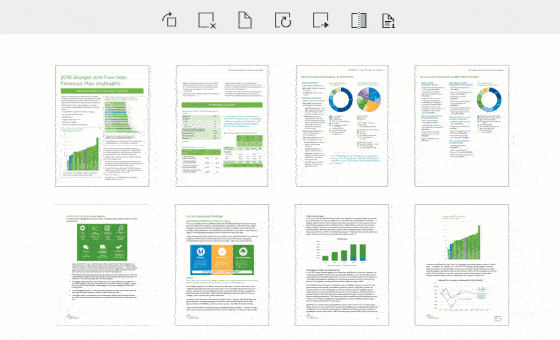
PDFelement est un outil puissant qui vous permet de créer des documents et des formulaires PDF de qualité de manière rapide, sûre et abordable. Il dispose de caractéristiques uniques qui lui permettent de :
- Ouvrez, modifiez, enregistrez, imprimez et annotez des PDF.
- Ajoutez, supprimez, faites pivoter, coupez et redimensionnez des pages PDF.
- Protégez vos documents PDF avec un mot de passe.
- Convertissez des fichiers PDF en Word, Excel, PPT, HTML, texte et image, etc.
- Créez des champs de formulaires interactifs et remplissez-les.
 100% sécurité garantie
100% sécurité garantie  100% sécurité garantie
100% sécurité garantie  100% sécurité garantie
100% sécurité garantie 